- Bầu cử Tổng thống Mỹ 2024
- Nhìn lại Hội nghị Thủ tướng đối thoại với nông dân 2023
- Chủ tịch Hội NDVN- Bộ trưởng TNMT lắng nghe nông dân nói
- Kỷ nguyên mới - Kỷ nguyên vươn mình
- Tháo gỡ điểm nghẽn thể chế
- Kỳ họp thứ 8 Quốc hội khóa XV
- Căng thẳng Triều Tiên - Hàn Quốc đang gia tăng
- Diễn đàn Nông dân quốc gia lần thứ IX - 2024
Chủ đề nóng
- Đăng nhập
- Đăng ký
- ×
Vui lòng đăng nhập hoặc đăng ký để gửi bình luận
Khi nhấn đăng nhập đồng nghĩa với việc bạn đã đồng ý với điều khoản sử dụng của báo Dân Việt
Đăng nhập
Họ và tên
Mật khẩu
Mã xác nhận

Khi nhấn đăng ký đồng nghĩa với việc bạn đã đồng ý với
điều khoản sử dụng của
báo Dân Việt
Đăng ký
Xin chào, !
Bạn đã đăng nhập với email:
Đăng xuất
Khắc phục lỗi không thể kích hoạt iMessage và FaceTime trên iOS 11
Kiến Tường (Theo How-to Geek)
Thứ ba, ngày 17/10/2017 09:55 AM (GMT+7)
Trong iOS 11, bạn có thể gặp thông báo không thể kích hoạt iMessage hoặc lỗi Waiting for Activation, yêu cầu chờ đợi để kích hoạt nó.
Bình luận
0
Bên cạnh thông báo lỗi Waiting for Activation, bạn cũng có thể gặp thông báo dạng An error occurred during activation hoặc tương tự trên iMessage và FaceTime. Lúc này bạn không nên lo lắng khi hoàn toàn có thể sửa lỗi kích hoạt iMessage và FaceTime trong iOS 11 của mình một cách dễ dàng.
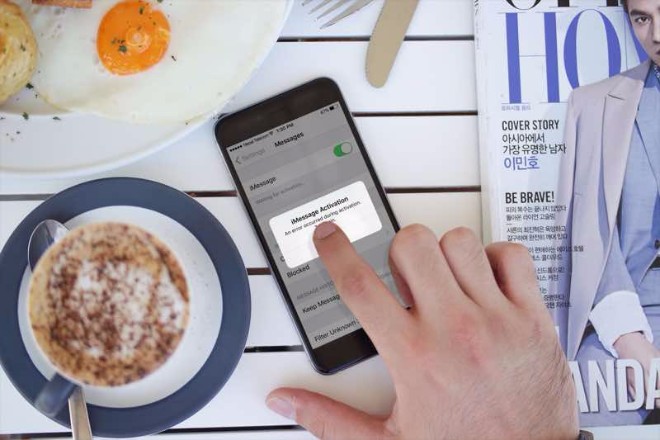
Lưu ý: Khi sửa lỗi Waiting for Activation cho iMessage và FaceTime, nhiều người đã thực hiện các công việc như chuyển sang chế độ máy bay, đăng ký với Apple ID, khởi động phần cứng hay khởi động lại hệ thống mạng.
Tuy nhiên, các phương pháp sửa lỗi này đều không làm việc khi họ sẽ nhận được một số thông báo như “Activation Unsuccessful” và không thể gửi hoặc nhận tin nhắn văn bản với iMessage cũng như không thể thực hiện cuộc gọi với FaceTime. Trước khi bắt đầu, bạn cần phải kiên nhẫn và không nhầm lẫn vì việc kích hoạt nó là đôi chút khó khăn.
Các bước khắc phục lỗi kích hoạt iMessage trong iOS 11
- Mở ứng dụng Settings. Cuộn xuống và chạm vào Message > iMessage.
- Chuyển nút iMessage để chuyển sang trạng thái ON (màu xanh lá cây) trước khi nhấn OK. Lúc này hãy nhập Apple ID và mật khẩu.
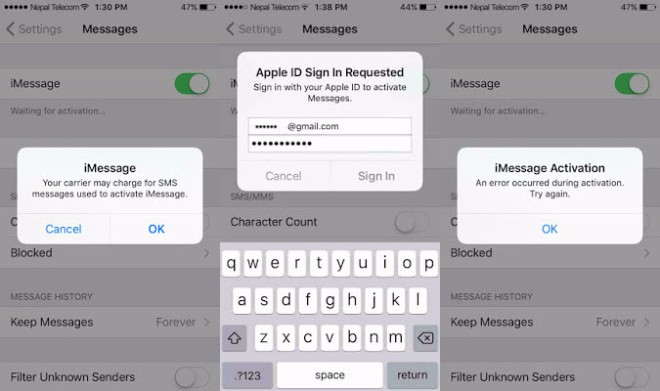
- Màn hình thông báo Waiting for activation xuất hiện. Chạm OK, chuyển công tắc sang trạng thái OFF, sau đó lại bật ON trở lại.
- Một cửa sổ pop-up hộp tin nhắn sẽ xuất hiện. Thay vì gõ OK, bạn hãy nhấn Cancel. Một lần nữa nó bật lên thông báo lỗi kích hoạt iMessage. Bạn có thể bỏ qua nó bằng cách nhấn OK.
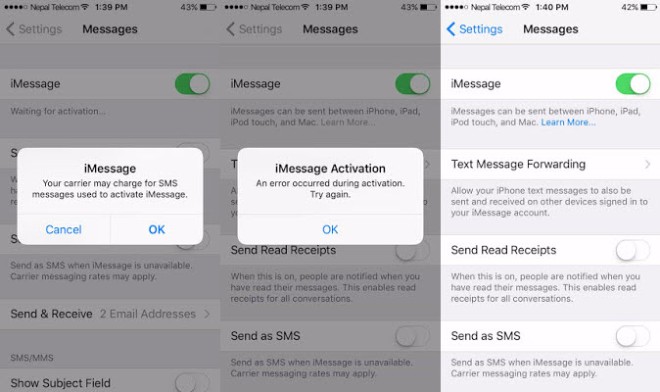
- Bây giờ iMessage của bạn sẽ được sửa lỗi và kích hoạt thành công, có nghĩa là bạn đã có thể gửi iMessage đến bất kỳ thiết bị iOS 11 hoặc thấp hơn.
Tương tự như vậy, những người gặp lỗi Facetime Activation trong iOS 11, bạn hãy làm theo cùng một phương pháp trên để khắc phục sự cố.
Các bước khắc phục lỗi kích hoạt FaceTime trong iOS 11
So với iMessage, việc sửa lỗi kích hoạt FaceTime trong iOS 11 diễn ra đơn giản hơn nhiều. Bạn có thể thực hiện theo các bước dưới đây.
- Chuyển đến Settings > FaceTime. Nút FaceTime sẽ chuyển sang màu xanh lá cây và sau đó nhấn OK.
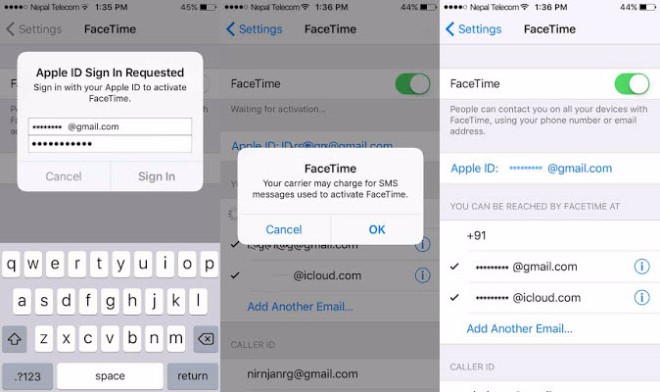
- Nhập tên và mật khẩu Apple. Nó sẽ bật lên một thông báo như trong hình trước khi nhấn Cancel để hủy nó.
Giờ đây bạn có thể đã kích hoạt thành công tính năng FaceTime trên iPhone hoặc iPad chạy iOS 11 mà không có bất kỳ lỗi nào. Điều này có nghĩ bạn có thể thực hiện cuộc gọi với FaceTime.
iOS 11 có khá nhiều tính năng thú vị, bao gồm cả FaceTime Live Photos mà ở đó bạn có thể chụp bức ảnh cuộc gọi FaceTime...
Mời các bạn đồng hành cùng báo Dân Việt trên mạng xã hội Facebook để nhanh chóng cập nhật những tin tức mới và chính xác nhất.
Tin cùng chuyên mục
Xem theo ngày
Xem
Tin nổi bật









Vui lòng nhập nội dung bình luận.